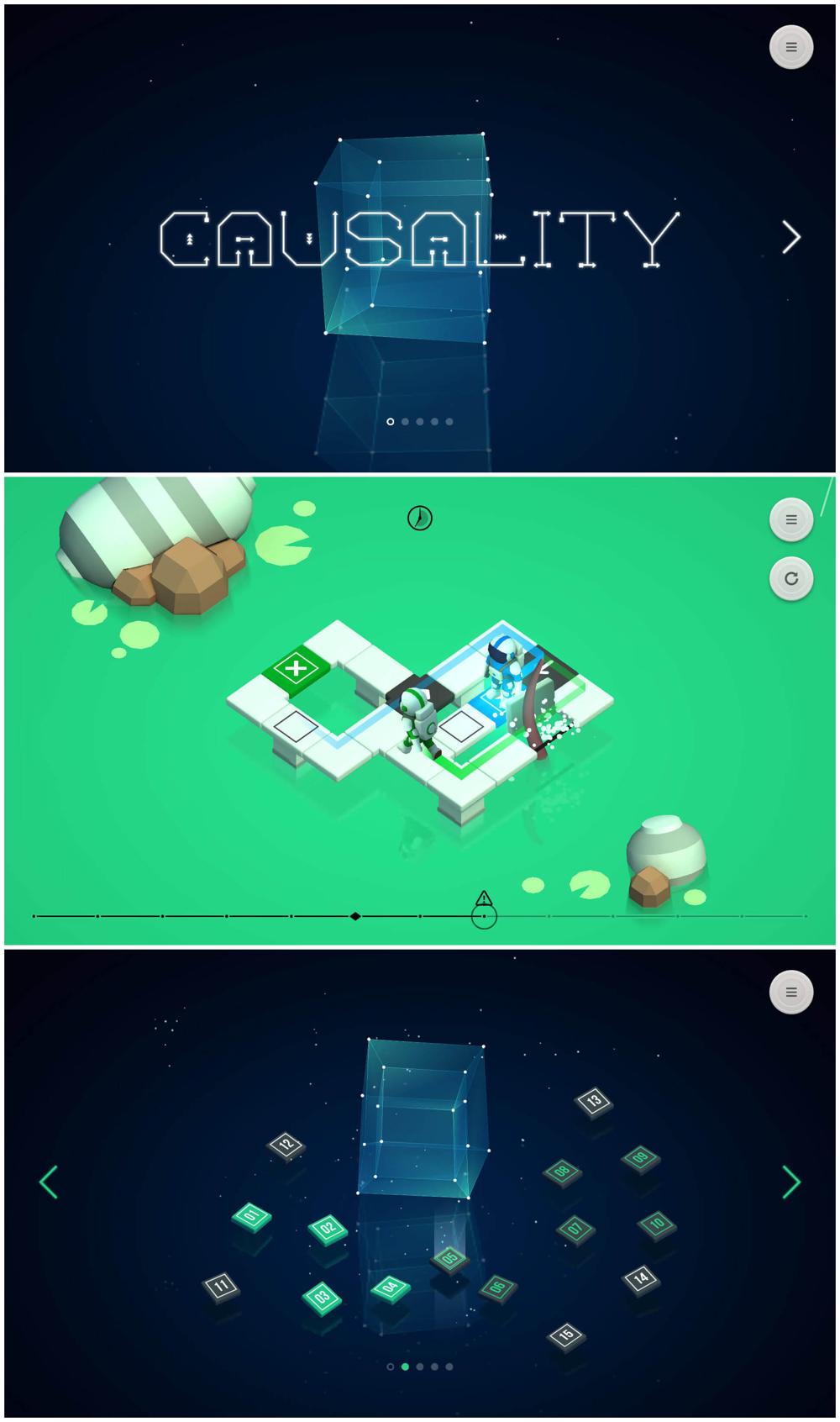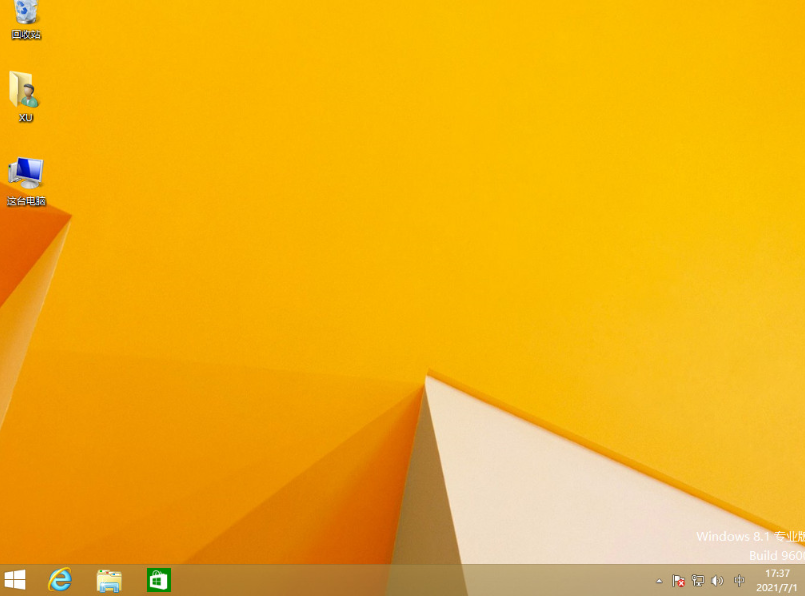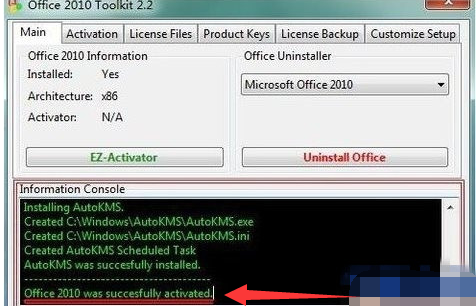死机重装系统怎么操作
重装系统是我们日常中最常见的操作之一,一般电脑出现卡顿、黑屏、等系统故障的时候,很多用户会通过重装系统来解决。那么电脑死机如何重装系统呢?下面小编和大家分享死机重装系统教程。
工具/原料:
系统版本:windows7系统
品牌型号:联想ThinkPad E14
软件版本:u启动一键重装系统、小白一键重装v2290
WEEX交易所已上线平台币 WEEX Token (WXT)。WXT 作为 WEEX 交易所生态系统的基石,主要用于激励 WEEX 交易平台社区的合作伙伴、贡献者、先驱和活跃成员。
新用户注册 WEEX 账户、参与交易挖矿及平台其他活动,均可免费获得 WXT 空投奖励。
方法/步骤:
方法一:使用u启动一键重装系统
1、在可用电脑上制作U盘启动盘并下载win7系统镜像文件.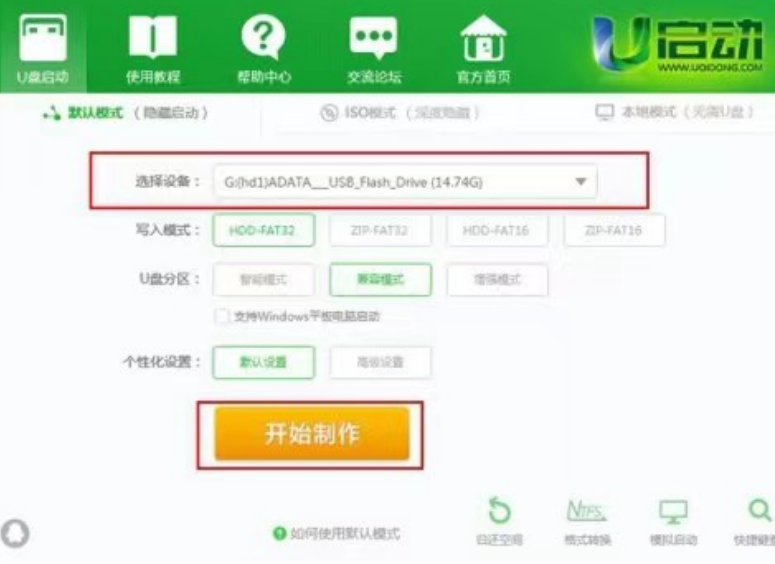
2、按开机启动快捷键进入u启动主菜单页面,并选择运行win8pe菜单回车。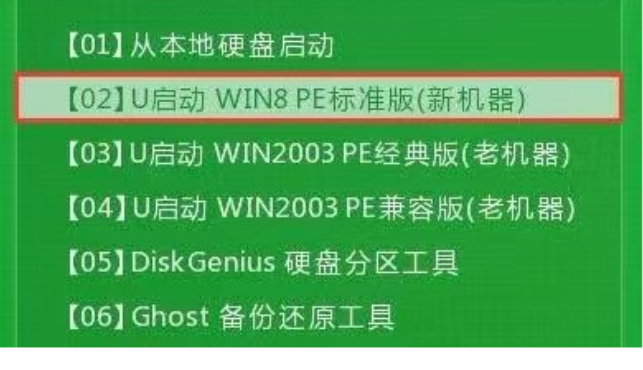
3、将准备好的win7系统镜像储存在c盘中,单击确定。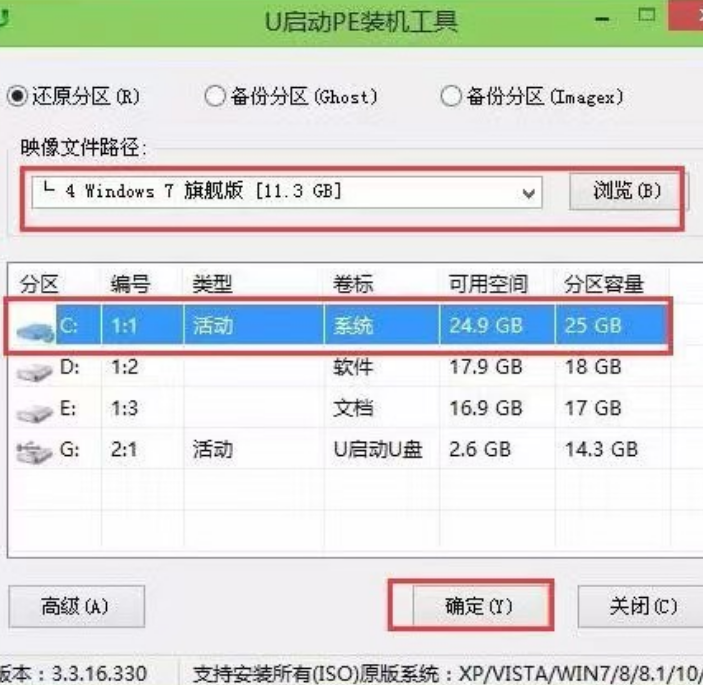
4、此时程序将执行还原操作,勾选复选框“完成后重启”,单击确定。
5、当还原成功之后提示重启计算机,单击“是”。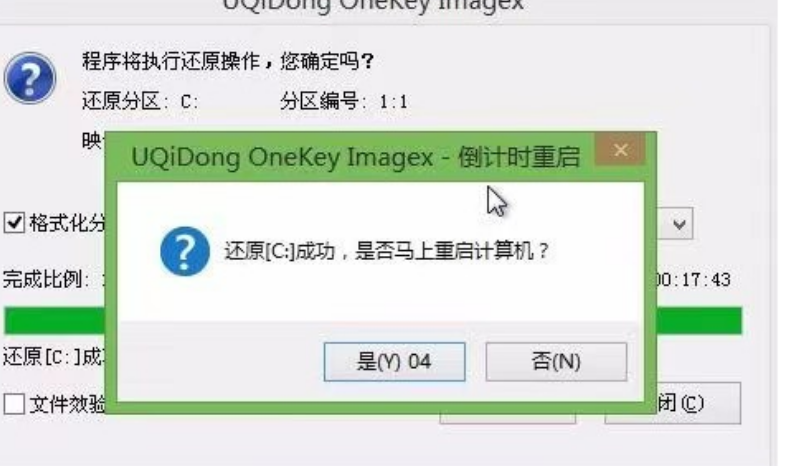
6、然后程序进行安装过程,耐心等待。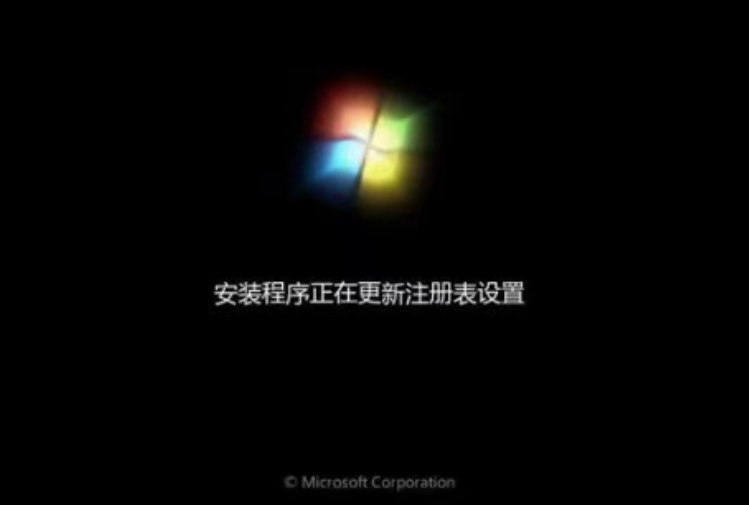
7、系统安装完成之后就可以设置windows,设置完成就能正常使用win7系统。
方法二:借助小白一键装机工具
1、首先准备好U盘,然后下载小白.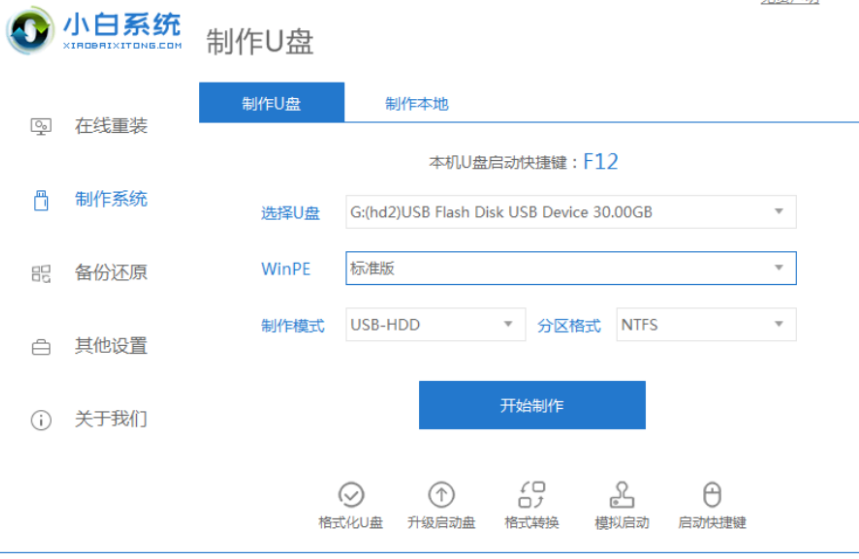
2、重启电脑快速断续按启动热键进入快速启动界面,选择带有USB开头的u盘启动项回车键进入。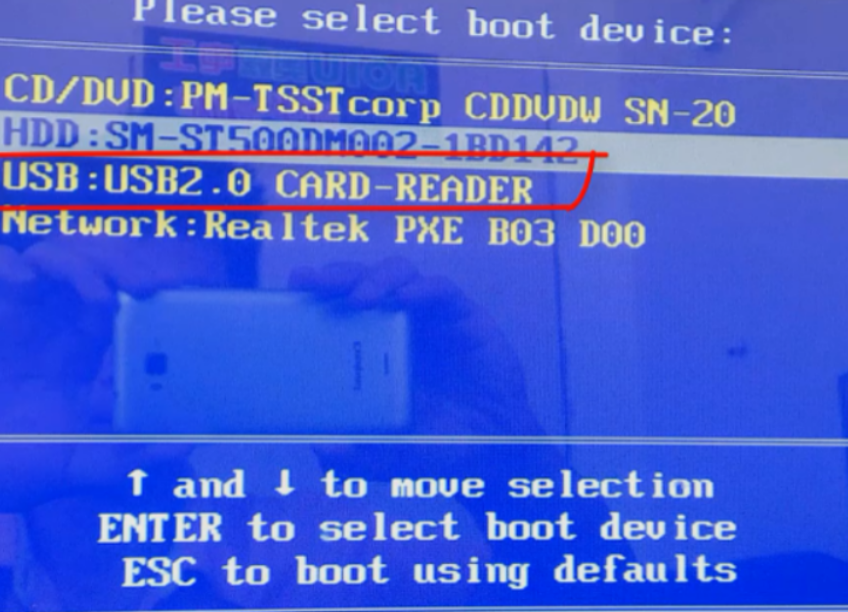
3、选第一个.
4、跟随图片选择.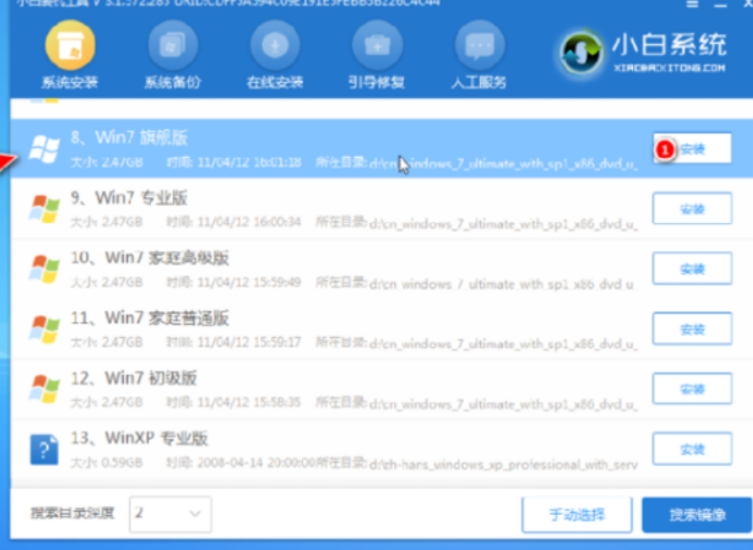
5、拔掉U盘,重启电脑,就可以安装.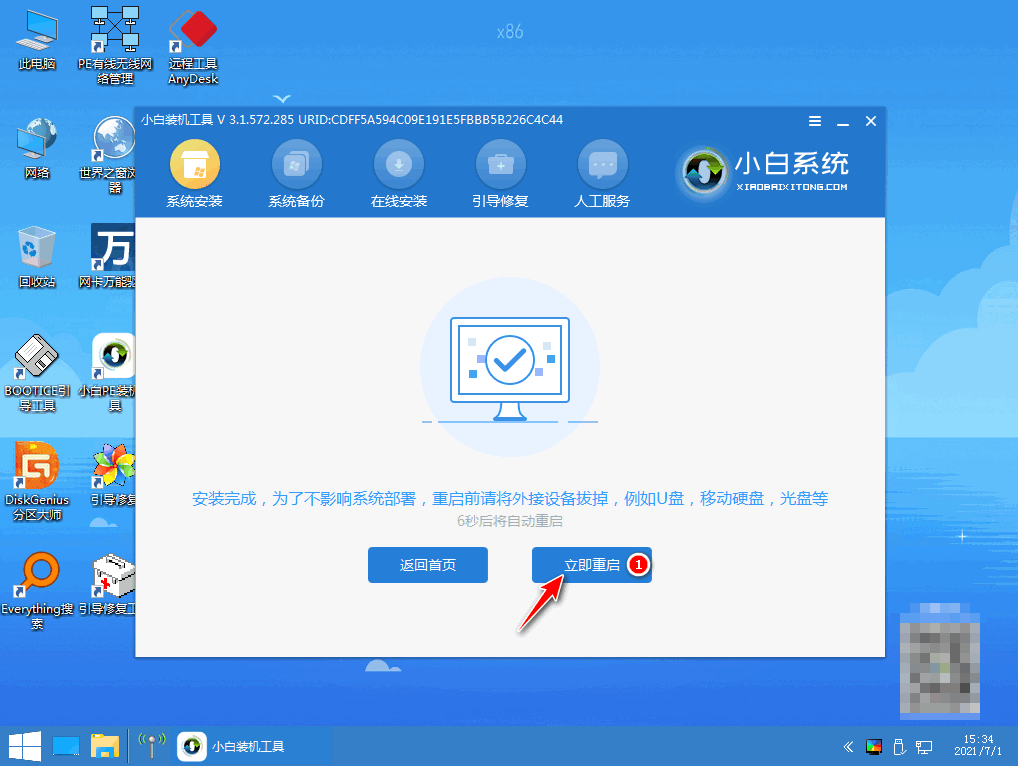
总结:
方法一:使用u启动一键重装系统
方法二:借助小白一键装机工具
1、下载小白,插入U盘
2、随操作进行安装
本站资源均来源于网络或网友投稿,部分资源未经测试,难免存在BUG,所有资源只限于学习研究,不得商用。如使用本站下载的资源造成任何损失或发生侵权行为,均与本站无关。如不接受本声明请勿下载!本站资源如有侵权,请联系QQ:497149677核实后立即删除!
最客资源网 » 死机重装系统怎么操作
最客资源网 » 死机重装系统怎么操作